利用「海報打印」功能印製大體字和超大圖片
【明慧網2003年12月28日訊】我們在做大的橫幅時要用到大體字,但是打印不方便。一次我注意到打印選項裏有一項「海報打印」,研究了一下,發現用它做大體字很方便,下面用噴墨打印機epson830u簡略的說一下:
下一步點 文件-打印(Ctrl+F)選擇打印機,(我用的是Epson830u)然後點右邊的「屬性」。

進入「屬性」頁後,點「版面」,(每個打印機可能都不同,不一定非要找「版面」只要找到「海報打印」即可)如圖
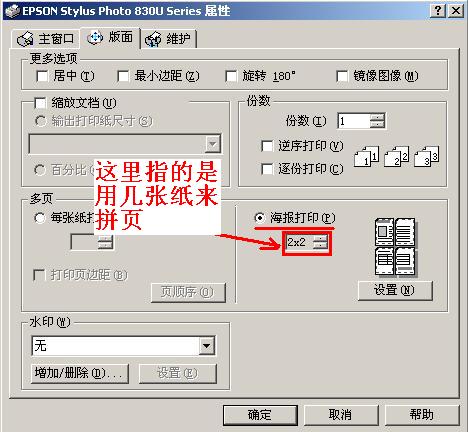
看到了嗎?上面顯示「2×2」表明要用4張紙來拼頁,就是把一張A4紙的「法」字 ,擴大成四張A4紙來打。那就是說,要變成原來字大小的4倍,(當然也不是很準確)這對於大橫幅一般就夠用了。如果還嫌小,可以點數字邊上的上下箭頭,還可以按「3×3」、「4×4」的比例來打印。怎麼樣夠大了吧,有的打印機可以支持到「5×5」(聯想2500),「6×6」(三星1200,當然倒不是建議用這種打印機,因為這種打印機硒鼓零配件沒有供貨,所以壞了後只能買新的鼓。)
有的打印機支持打印「剪裁線」,Epson830u就是一種,我們點右邊的「設置」進入如圖所示
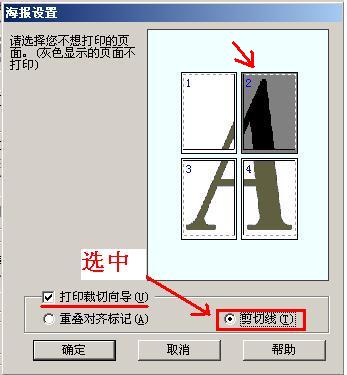
在「打印裁切嚮導」前打對勾,選中剪切線,這樣打印出來的每張紙上都有一根線,用於剪裁、拼頁,比較方便。
這個打印機還有選擇打印的功能,我們注意到圖中的四張紙都有編號,第二張紙是變暗的,那是我點了一下,這一張就顯示變暗,甚麼意思呢?就是這一張不打印了,其餘的都打出來。如果有一張打壞了,我們必須要重新打的時候,這個就比較實用,這樣就可以單獨挑選打印哪一張。不必浪費。
幾個技巧:如果平常用不了那麼大的字,用4張A4紙又浪費,那怎麼辦。
1、可以用B5紙,首先設定Word裏紙型是B5紙,讓後用此法,打印4張B5紙。
2、可以將A4紙從中間一裁二,變成A5紙,然後在Word裏設定為A5紙,再用4張A5紙打印就可,實際就用了兩張A4紙。以此類推……
打印前可以用打印預覽看一下,減少出錯率。
很多打印機都有海報打印的,我裝了一些打印機的程序,看了看,發現激光打印機hp1010的屬性裏沒有海報打印。因為測試的不全面,有一些沒有看,如佳能的打印機驅動我沒裝。那就需要自己去試一試了。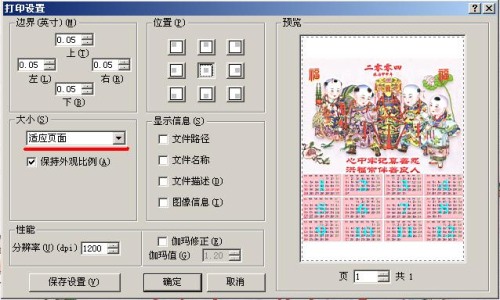
因為是超大圖片,我們就必須選擇適應頁面選項,這樣在右邊的預覽裏面就顯示全圖。只有這樣,打印機才會照全圖分割打印。如果只顯示一部份,那就只能照顯示的一部份進行分割打印。在這裏我已有教訓。
一、超大字打印
首先,我們先在word裏做一個隸書大字「法」,因為隸書是扁字,所以把紙型方向設為橫向。建立一個文本框,線條顏色設為無線條顏色,版式設為「浮於文字上方」這樣文本框可以自由移動了,在裏面打上「法」字如圖:

下一步點 文件-打印(Ctrl+F)選擇打印機,(我用的是Epson830u)然後點右邊的「屬性」。

進入「屬性」頁後,點「版面」,(每個打印機可能都不同,不一定非要找「版面」只要找到「海報打印」即可)如圖
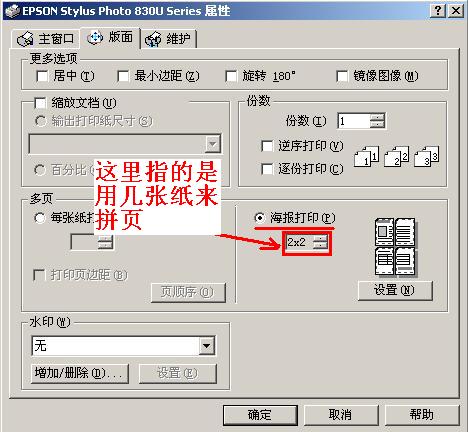
看到了嗎?上面顯示「2×2」表明要用4張紙來拼頁,就是把一張A4紙的「法」字 ,擴大成四張A4紙來打。那就是說,要變成原來字大小的4倍,(當然也不是很準確)這對於大橫幅一般就夠用了。如果還嫌小,可以點數字邊上的上下箭頭,還可以按「3×3」、「4×4」的比例來打印。怎麼樣夠大了吧,有的打印機可以支持到「5×5」(聯想2500),「6×6」(三星1200,當然倒不是建議用這種打印機,因為這種打印機硒鼓零配件沒有供貨,所以壞了後只能買新的鼓。)
有的打印機支持打印「剪裁線」,Epson830u就是一種,我們點右邊的「設置」進入如圖所示
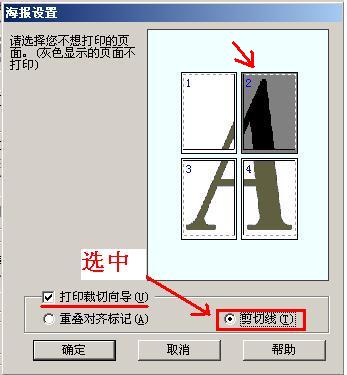
在「打印裁切嚮導」前打對勾,選中剪切線,這樣打印出來的每張紙上都有一根線,用於剪裁、拼頁,比較方便。
這個打印機還有選擇打印的功能,我們注意到圖中的四張紙都有編號,第二張紙是變暗的,那是我點了一下,這一張就顯示變暗,甚麼意思呢?就是這一張不打印了,其餘的都打出來。如果有一張打壞了,我們必須要重新打的時候,這個就比較實用,這樣就可以單獨挑選打印哪一張。不必浪費。
幾個技巧:如果平常用不了那麼大的字,用4張A4紙又浪費,那怎麼辦。
1、可以用B5紙,首先設定Word裏紙型是B5紙,讓後用此法,打印4張B5紙。
2、可以將A4紙從中間一裁二,變成A5紙,然後在Word裏設定為A5紙,再用4張A5紙打印就可,實際就用了兩張A4紙。以此類推……
打印前可以用打印預覽看一下,減少出錯率。
很多打印機都有海報打印的,我裝了一些打印機的程序,看了看,發現激光打印機hp1010的屬性裏沒有海報打印。因為測試的不全面,有一些沒有看,如佳能的打印機驅動我沒裝。那就需要自己去試一試了。
二、超大圖片的打印
有的時候需要打印超大圖片,我通常是用AcdSee來看圖片,但也經常用它來打印,我用的是3.0版。其中注意一點:
我們點 打印-先設定好「海報打印」-然後進入打印設置界面
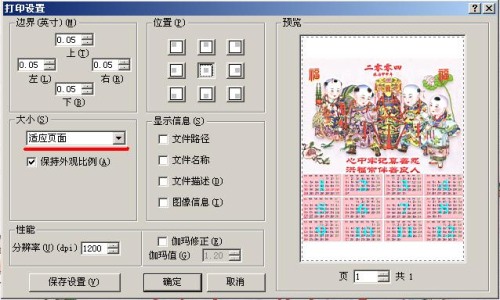
因為是超大圖片,我們就必須選擇適應頁面選項,這樣在右邊的預覽裏面就顯示全圖。只有這樣,打印機才會照全圖分割打印。如果只顯示一部份,那就只能照顯示的一部份進行分割打印。在這裏我已有教訓。
(c) 1999-2025 明慧網版權所有



















